
- •Вступление
- •Что такое компьютер и почему он так называется
- •Системный блок
- •Монитор
- •Клавиатура
- •Мышь
- •Дополнительные устройства
- •Защита от сбоев электропитания
- •Техника безопасности при работе с компьютером
- •Как соединить все вместе. Назначение разъемов
- •Выбор персонального компьютера
- •Программное обеспечение компьютера
- •Классификация программ
- •Системные программы
- •Прикладные программы
- •Инструментальные системы
- •Как же все устроено на дисках? Файлы и папки
- •Развитие операционных систем серии Windows
- •Установка Windows 7
- •Работа с Windows 7. Первые шаги
- •Запуск Windows 7
- •Рабочий стол Windows 7
- •Окна
- •Меню
- •Значки на Рабочем столе
- •Панель задач
- •Главное меню Windows 7
- •Настройка переключения языка при вводе текста
- •Смена даты и времени
- •Смена пользователя
- •Завершение работы с Windows 7
- •Справочная система Windows 7
- •Настройка оформления Windows 7
- •Темы
- •Изменение внешнего вида окон
- •Фоновый рисунок Рабочего стола
- •Экранная заставка
- •Звуки при различных событиях
- •Указатели мыши
- •Параметры указателя
- •Колесико мыши
- •Диагностика мыши
- •Конфигурация кнопок мыши
- •Параметры экрана
- •Работа с файлами и папками
- •Практическое задание по работе с Проводником
- •Запуск программ
- •Стандартные программы Windows 7
- •Графический редактор Paint
- •Текстовый редактор Блокнот
- •Калькулятор
- •Практическое задание по работе с Блокнотом и Калькулятором
- •Текстовый редактор WordPad
- •Настройка пользователей
- •Добавление и удаление пользователей
- •Установление родительского контроля
- •Установка и удаление программ
- •Установка программ
- •Удаление программ
- •Глава 3
- •Текстовый редактор Microsoft Word 2010
- •Запуск редактора
- •Элементы окна Microsoft Word 2010
- •Ввод текста
- •Сохранение документа
- •Окончание работы с Microsoft Word 2010
- •Пример создания делового документа
- •Открытие документа
- •Автоматическая проверка правописания
- •Междустрочный интервал
- •Выделение фрагмента текста мышью
- •Работа с Буфером обмена
- •Маркированные и нумерованные списки
- •Вставка разрыва страницы
- •Работа с таблицами
- •Вставка рисунков
- •Печать документа
- •Оформление гиперссылок
- •Табличный процессор Microsoft Excel 2010
- •Запуск Microsoft Excel 2010
- •Элементы окна Microsoft Excel 2010
- •Ввод данных в ячейки
- •Сохранение документа на диске
- •Окончание работы с Microsoft Excel 2010
- •Открытие документа
- •Вставка ячеек, строк и столбцов
- •Изменение размеров ячеек
- •Выделение группы ячеек
- •Слияние ячеек
- •Выравнивание содержимого ячеек
- •Обрамление таблиц
- •Форматы содержимого ячейки
- •Простые операции над числовыми данными
- •Автозаполнение ячеек
- •Сортировка данных
- •Построение диаграмм
- •Инфокривые
- •Подготовка и печать на принтере
- •Как устроена сеть Интернет
- •Что такое HTML-страницы
- •Структура интернет-адреса
- •Особенности работы в Интернете
- •Настройка доступа в Интернет по телефонной линии
- •Работа с браузером Internet Explorer 8
- •Поисковые системы
- •Бесплатная почта с простым доступом
- •Использование почты Microsoft Outlook
- •Конференции и форумы в сети Интернет
- •Блоги
- •Типы вирусов
- •Загрузочные вирусы
- •Программные вирусы
- •Макровирусы
- •Антивирусные программы
- •Антивирус Касперского
- •Dr.Web CureIt!
- •Угрозы из Интернета и защита от них
- •Ad-Aware 2009
- •Защита электронных документов
- •Установка 7-Zip
- •Создание архива
- •Извлечение файлов из архива
- •Удаление из архива
- •Завершение работы с архиватором 7-Zip
- •WinRAR
- •Установка WinRAR
- •Создание архива
- •Извлечение файлов из архива
- •Защита архива паролем
- •Удаление из архива
- •Завершение работы с архиватором WinRAR
- •Как хранятся фильмы
- •Как хранится музыка
- •Установка дополнительных кодеков
- •Стандартный проигрыватель Windows Media
- •Воспроизведение музыки
- •Воспроизведение фильма из файла
- •Воспроизведение DVD-диска
- •Проигрыватель видео Media Player Classic
- •Программы для монтажа видео
- •Программы для создания DVD-дисков
- •Программы обработки звука
- •Создание музыкального CD
- •Форматы графических файлов
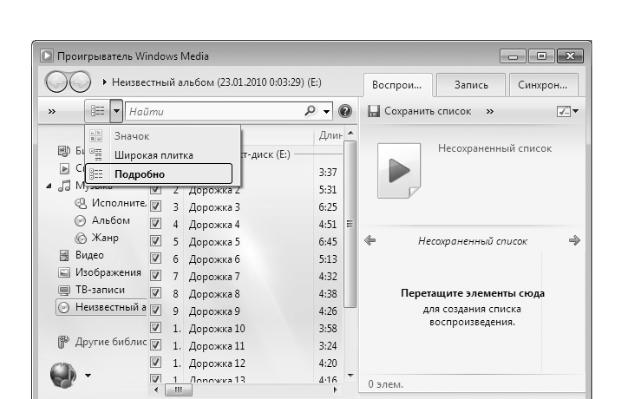
А. Н. Лебедев. «Windows 7 и Office 2010. Компьютер для начинающих. Завтра на работу»
Рис. 7.12. Выбор вида представления треков диска или списка файлов Управление воспроизведением музыкальных композиций производится с помощью
кнопок в нижней части окна проигрывателя. Назначение этих кнопок мы уже рассматривали.
Воспроизведение фильма из файла
Для воспроизведения фильма или видеоклипа, записанного в файл, выполните двойной щелчок мышью по этому файлу в Проводнике.
Можно пойти и другим путем. Если проигрыватель уже запущен и его окно активно, нажмите на клавиатуре клавишу Alt. В появившемся меню выберите пункт Файл, а в отобразившемся подменю команду Открыть (рис. 7.11). Появится стандартное окно открытия файла. Найдите папку, где содержится ваш файл с фильмом, и щелкните по нему мышью, а затем по кнопке Открыть.
Сразу начнется воспроизведение фильма.
Над кнопками управления воспроизведением фильма (сразу под изображением) расположена шкала с бегунком. На этой шкале можно видеть, какую часть фильма вы уже просмотрели и сколько осталось. Если щелкнуть мышью в каком-либо месте шкалы или перетащить ею бегунок, фильм продолжит воспроизводиться с того места, на котором расположился бегунок.
Воспроизведение DVD-диска
Проигрыватель Windows Media позволяет смотреть DVD-диски на вашем компьютере, если на нем установлен привод DVD-дисков.
Вставьте диск в привод. Подождите некоторое время. Автоматически должен запуститься проигрыватель и отобразить меню диска. Или сразу начать воспроизводить фильм, если меню отсутствует.
Если этого не случилось, запустите проигрыватель самостоятельно. Затем нажмите на клавиатуре клавишу Alt и выберите в появившемся меню пункт Воспроизвести, а в ото-
286
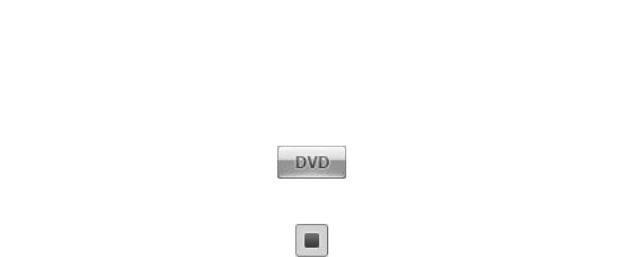
А. Н. Лебедев. «Windows 7 и Office 2010. Компьютер для начинающих. Завтра на работу»
бразившемся при этом подменю пункт DVD, VCD или звуковой компакт-диск. При выборе этого пункта откроется еще одно подменю, где можно выбрать привод с диском.
Выбирать тот или иной пункт меню диска можно при помощи мыши. Дополнительные настройки воспроизведения DVD-диска можно увидеть и изменить,
если щелкнуть мышью по кнопке
появляющейся при воспроизведении DVD-диска слева от кнопки
При щелчке мышью по этой кнопке появляется меню.
В этом меню, например, можно выбрать звуковую дорожку, если их несколько (оригинальную, с переводом). Это можно сделать, выбрав пункт меню Дополнительные возможности, а в появившемся подменю пункт Аудио. При этом будет выведен список аудиодорожек, среди которых можно выбрать нужную вам.
287
